Мобильный интернет стал неотъемлемой частью нашей жизни. Но что делать, если ваш телефон - единственное подключенное к интернету устройство? К счастью, современные смартфоны на Android позволяют легко поделиться мобильным интернетом. В этой статье мы подробно разберем, как настроить раздачу интернета с Android-телефона на другие гаджеты.
1. Почему бывает нужно раздавать интернет с телефона
Существует несколько ситуаций, когда может понадобиться раздать интернет с Android-телефона на другие устройства:
- Проблемы с интернетом дома или в офисе. Если у вас не работает Wi-Fi роутер или проводной интернет, то с помощью телефона можно решить эту проблему.
- Поездки за город, дача, деревня. Там часто нет доступа к интернету, и телефон становится единственным выходом в онлайн.
- Нехватка трафика на других устройствах. Если у ноутбука или планшета закончились гигабайты, а у вас на телефоне еще есть, то можно поделиться.
Конечно, самый простой вариант - купить Wi-Fi роутер или мобильный модем. Но если такой возможности по каким-то причинам нет, то приходится использовать телефон в качестве точки доступа в интернет.

По сравнению с покупкой отдельного роутера, раздача интернета с телефона имеет ряд преимуществ:
- Не нужно ничего покупать и настраивать - все уже есть в телефоне.
- Можно использовать в любой точке, куда взяли телефон.
- Быстро настраивается, не нужно тянуть провода.
Однако есть и минусы такого способа:
- Ограниченная скорость передачи данных по сравнению с роутером.
- Быстрая разрядка батареи телефона при активной передаче трафика.
- Некоторые операторы запрещают или ограничивают раздачу интернета с телефона.
Поэтому такой вариант лучше рассматривать как временное решение, а не полноценную замену роутеру или модему. Теперь давайте разберем, как именно настроить раздачу интернета на Android-смартфоне.
2. Как включить точку доступа Wi-Fi на Android-смартфоне
Самый простой и удобный способ раздать интернет с телефона - это создать точку доступа Wi-Fi. Практически на любом современном смартфоне на Android эта функция уже встроена в систему.
Чтобы включить точку доступа Wi-Fi на телефоне, нужно:
- Перейти в настройки телефона.
- Выбрать раздел "Беспроводные сети".
- Найти пункт "Режим модема" или "Точка доступа Wi-Fi".
- Активировать точку доступа.
Конкретные названия разделов могут немного отличаться в разных версиях Android, но общий принцип везде одинаков.
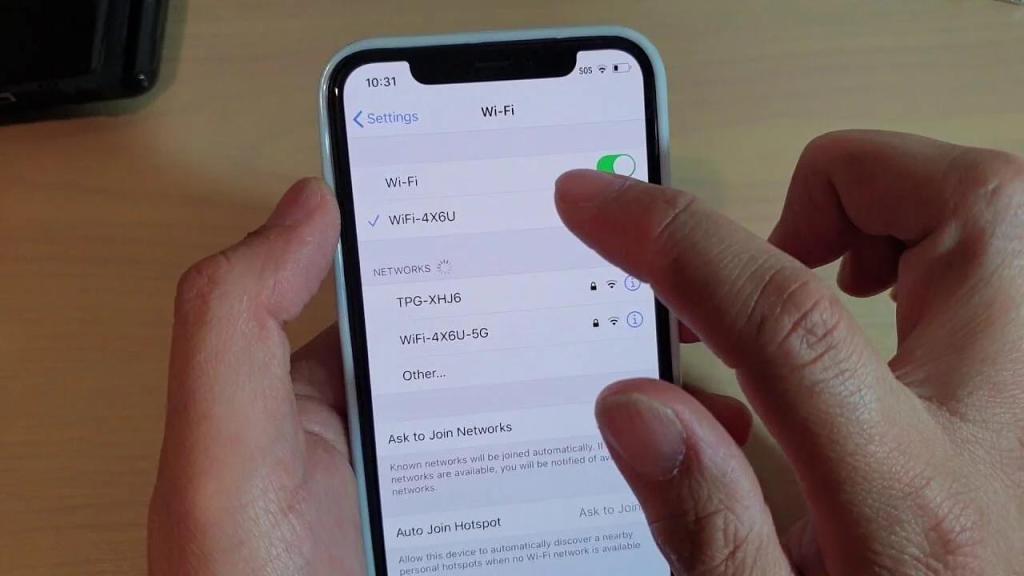
После включения точки доступа нужно настроить для нее параметры:
- Придумать название сети (SSID).
- Установить пароль.
- Выбрать используемый диапазон Wi-Fi (2,4 ГГц или 5 ГГц).
Рекомендуется задать название, которое легко запомнить, например, "МойАндроид". Пароль желательно сделать сложным, комбинацией букв и цифр, чтобы обезопасить сеть.
Частота 2,4 ГГц обеспечивает лучшее покрытие, а 5 ГГц - более высокую скорость, но меньший радиус действия.
После настройки точки доступа, другие устройства смогут подключаться к вашему телефону по Wi-Fi так же, как к обычному роутеру. Этот способ позволяет легко раздать интернет с Android-телефона на несколько устройств сразу.
Однако есть один минус - при активной точке доступа телефон быстрее разряжается. Поэтому не забывайте отключать Wi-Fi, если она вам не нужна в данный момент.
3. Как раздать интернет через Bluetooth с Android-телефона
Еще один популярный способ - раздать интернет с Android-телефона через Bluetooth. Он позволяет передавать данные напрямую на другое устройство.
Чтобы настроить раздачу интернета по Bluetooth, необходимо:
- В настройках телефона найти раздел Bluetooth.
- Активировать Bluetooth и сделать телефон "видимым" для других устройств.
- Включить режим Bluetooth-модема.
- Установить сопряжение с принимающим устройством.
После этого на компьютере или другом гаджете появится возможность выхода в интернет через Bluetooth-соединение с вашим телефоном.
Bluetooth позволяет раздавать интернет с Android-телефона только на 1 устройство. Но зато это работает даже на старых версиях ОС, в отличие от точки доступа Wi-Fi.
Главный минус Bluetooth - невысокая скорость передачи данных. Поэтому лучше использовать этот способ для просмотра сайтов и текстов, а не для видео или онлайн-игр.
4. Раздача интернета через USB-кабель с Android-телефона
Еще один распространенный способ - использовать для передачи данных USB-кабель.
Чтобы раздать интернет с Android-телефона через USB, нужно:
- Подключить телефон к компьютеру или ноутбуку при помощи USB-кабеля.
- В настройках телефона включить режим USB-модема.
- Дождаться автоматической установки драйверов на компьютере.
- Выбрать созданное подключение для выхода в интернет.
После этого компьютер будет использовать мобильный интернет вашего телефона.
5. Сравнение USB и Wi-Fi
По сравнению с Wi-Fi, раздача интернета через USB имеет свои плюсы и минусы:
- Плюсы: Выше скорость передачи данных. Меньше расходуется заряд батареи телефона.
- Минусы: Требуется кабель для подключения. Только 1 устройство может быть подключено.
Поэтому для стационарного компьютера лучше использовать USB, а для ноутбука или планшета удобнее Wi-Fi.
6. Полезные приложения для раздачи интернета
Существуют специальные приложения для Android, упрощающие раздачу интернета с телефона.
Самые популярные из них:
- PDANet+ - позволяет раздавать интернет как по Wi-Fi, так и через USB.
- FoxFi - простое в использовании, не требует настройки.
- Connectify - имеет встроенный VPN для безопасности.
Такие приложения уже содержат все необходимые настройки для раздачи. Нужно только запустить программу и подключиться к созданной ею точке доступа на других устройствах.
7. Особенности раздачи интернета на разных телефонах
Возможности по раздаче интернета могут отличаться на разных моделях телефонов и у разных производителей.
Например, на новых телефонах Samsung функция Wi-Fi точки доступа доступна из настроек. Поделиться интернетом также можно через Smart View.
В смартфонах Xiaomi для этого нужно активировать режим модема и мобильную точку доступа.
А вот телефоны iPhone позволяют поделиться интернетом довольно просто - достаточно включить режим раздачи через Wi-Fi в настройках.
Поэтому, выбирая телефон, стоит заранее узнать о его возможностях по раздаче интернета, если этой функцией планируете часто пользоваться.
8. Раздача интернета с телефона на другие устройства
Рассмотрим, как именно раздавать интернет с Android-телефона на различные девайсы.
Ноутбук
Для ноутбука лучше всего использовать Wi-Fi или Bluetooth. Можно также подключить ноутбук кабелем через USB. Главное - убедиться, что на ноутбуке включены нужные модули для приема сигнала.
Планшет
Планшеты обычно поддерживают Wi-Fi и Bluetooth, поэтому их можно подключать беспроводным способом. Физически соединить планшет и телефон через USB также возможно.
Компьютер
Для desktop ПК лучше всего использовать проводное соединение через USB-кабель. Также возможен вариант с подключением по Wi-Fi, если есть беспроводной адаптер.
9. Оптимизация раздачи интернета с Android
Чтобы раздавать интернет с минимальными потерями, рекомендуется:
- Использовать качественный USB-кабель.
- Не раздавать на максимальной скорости.
- Отключать неиспользуемые подключения.
- Ставить пароль на точку доступа Wi-Fi.
Также полезно установить специальное приложение для оптимизации трафика и батареи во время раздачи интернета.
10. Раздача интернета у разных операторов
Некоторые операторы мобильной связи ограничивают раздачу трафика или взимают за это дополнительную плату.
Например, у МТС эта функция доступна только на некоторых тарифах. А оператор Теле2 запрещает раздавать интернет с телефона на тарифе "Безлимитный".
Поэтому перед использованием этой функции желательно уточнить условия у своего оператора связи.



























